Падрабязная інструкцыя, як пабудаваць дыяграму Ганта ў Excel
Таблічны рэдактар "Майкрасофт Эксэля" - гэта выдатная праграма, падыходная для стварэння ўсялякіх дыяграм. Аднак варта вылучыць адну, якая цудоўна падыходзіць для адлюстравання часовых адрэзкаў, а завецца яна дыяграмай Ганта. Яе пабудова некалькі адрозніваецца іншых, таму ў гэтым артыкуле падрабязна будзе расказана, як будуецца дыяграма Ганта ў Excel.
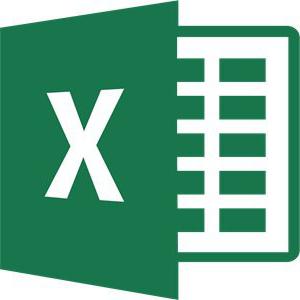
Падрыхтоўчы этап
Першапачаткова перад пабудовай дыяграмы Ганта ў Excel, неабходна падрыхтаваць саму табліцу, бо яна павінна мець належны выгляд, інакш нічога не атрымаецца. У ёй абавязкова павінны быць унесены часовыя зменныя, менавіта таму ў артыкуле будзе адбывацца пабудова на прыкладзе графіка выхаду супрацоўнікаў у адпачынак. Таксама важна, каб калонка з імёнамі супрацоўнікаў не была названая, то ёсць шапцы яе была пустой. Калі вы ўносілі туды назва, то выдаліце.

Калі ваша табліца створана па аналогіі з вышэй прадстаўленай, то значыць, у вас усё атрымаецца, і мы можам працягваць распавядаць, як пабудаваць дыяграму Ганта ў Excel.
Этап №1: пабудова линейчатой дыяграмы з назапашваннем
Аднак, перад тым, як пабудаваць дыяграму Ганта ў Excel, неабходна стварыць іншую - линейчатую. Для гэтага выканайце наступныя дзеянні:
- Вылучыце вашу табліцу. Для гэтага навядзіце курсор ў адным куце яе і, заціснуўшы левую кнопку мышы (ЛКМ), працягніце да іншага кута, размешчанага па дыяганалі.
- Перайдзіце на ўкладку "Уставіць".
- Націсніце па кнопцы "Линейчатая", што размешчана ў групе інструментаў "Дыяграмы".
- У выпадальным меню клікніце па любой дыяграме з назапашваннем. У дадзеным выпадку гэта "Аб'емная линейчатая з назапашваннем".
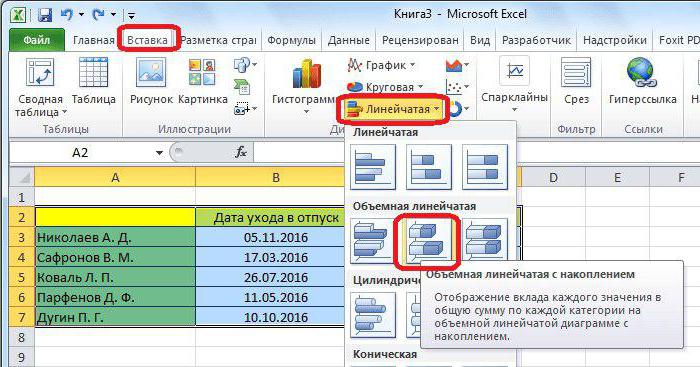
Больш:
Lenovo v580c: падрабязны агляд
Сёння мы вырашылі напісаць пра ноўтбуку Lenovo v580c. Агляд будзе падрабязным, так як гэты партатыўны ПК серыі IdeaPad мае высокую папулярнасць, але не многія ведаюць, чым жа прыцягвае гэта прылада пакупнікоў. Мадэль з'яўляецца хуткай і змяшчае ў саб...
Брандмаўэр - што гэта? Стандартны абаронца ПК
Брандмаўэр – што гэта такое? Карысная функцыя ў аперацыйнай сістэме або малаэфектыўныя сродак абароны? Перш чым адказаць на гэтае пытанне, нам трэба высветліць, што робіць кампутар і як правільна яго наладзіць.Агульныя звесткіДля паспяховай пра...
"Аблівіян": праходжанне гульні. Кіраўніцтва і парады па праходжанні гульні "Аблівіян"
The Elder Scrolls IV: Oblivion — ролевая гульня ад кампаніі Bethesda Games Studios. Адразу ж пасля рэлізу у 2006 годзе яна стала вельмі папулярнай. Сюжэт заснаваны на супрацьстаянні галоўнага героя і культу Прынца Разбурэння, які плануе адкрыць...
Як толькі вы гэта зрабілі, на лісце праграмы з'явіцца адпаведная дыяграма. Гэта азначае, што першы этап завершаны.
Этап №2: фарматаванне дыяграмы
На дадзеным этапе пабудовы дыяграмы Ганта, у Excel неабходна зрабіць нябачным першы шэраг, які ў нашым выпадку пазначаецца сінім колерам, гэта значыць трэба, каб на дыяграме быў толькі адпускной перыяд, выдзелены чырвоным. Каб гэта зрабіць, вам трэба:
- Клікнуць ЛКМ па любой сіняй вобласці.
- Выклікаць кантэкстнае меню, націснуўшы ПКМ.
- У ім выбраць пункт "Фарматаванне дадзеных".
- Перайсці ў катэгорыю "Заліванне".
- Выбраць пункт "Няма залівання".
- Націснуць кнопку "Зачыніць".
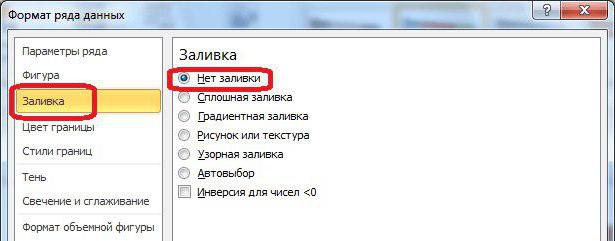
Зараз, як можна заўважыць, з дыяграмы зніклі сінія паласы, вядома, дакладней будзе сказаць, што яны сталі нябачнымі. На тым другі этап завершаны.
Этап №3: змена фармату восі
Адлюстраванне восяў ў дадзены момант не адпавядае вернаму ўзоры, таму яго неабходна змяніць. Каб гэта зрабіць, выканайце наступнае:
- Націсніце ЛКМ па імёнах супрацоўнікаў, каб вылучыць іх.
- Націсніце ПКМ.
- У якое з'явілася меню клікніце па "Фармат восі".
- З'явіцца акно. У ім вам неабходна перайсці ў катэгорыю "Параметры восі" (звычайна яна адкрываецца па змаўчанні).
- Ў катэгорыі вам трэба паставіць галачку побач з "Зваротны парадак катэгорый".
- Націсніце "Зачыніць".
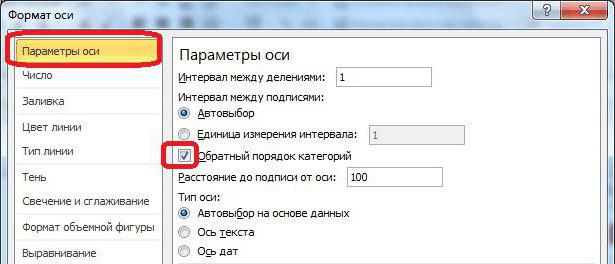
Цяпер дыяграма памяняла свой выгляд - даты зверху, а імёны перакуліліся. Так, па-першае, лягчэй будзе ўспрымаць інфармацыю, а па-другое, будзе правільна, так сказаць, як патрабуе ДАСТ.
дарэчы, на гэтым этапе нядрэнна было б выдаліць легенду ў дыяграме, так як яна ў дадзеным выпадку не патрэбна. Каб гэта зрабіць, вам неабходна першапачаткова вылучыць яе, націснуўшы на ЛКМ, а затым націснуць клавішу DELETE. Ці ж выдаліць яе можна праз кантэкстнае меню, выкліканае ПКМ.
Трэці этап інструкцыі, як пабудаваць дыяграму Ганта завершаны, але гэта далёка яшчэ не канец, таму пераходзім непасрэдна да наступнага кроку.
Этап №4: змена перыяду
Калі звярнуць сваю ўвагу на часовай перыяд у дыяграме, то можна заўважыць, што яго значэння выходзяць за свае межы, што, як мінімум, выглядае непрыгожа. Цяпер мы зоймемся тым, што выправім гэты нюанс.
Для пачатку вам неабходна вылучыць сам часовай перыяд. Затым націсніце правую кнопку мышы па ім і абярыце з меню ужо знаёмы пункт "Фармат восі". У якое з'явілася акне вам неабходна знаходзіцца ў катэгорыі "Параметры восі". Там ёсць два значэння "мінімальнае" і "максімальны", менавіта іх вам і трэба будзе змяніць, аднак перад пачаткам переставьте перамыкач у становішча "Фіксаваны". Пасля гэтага увядзіце той адрэзак часу, які вам неабходны. Дарэчы, у гэтым акне можна задаць кошт прамежкавых дзяленняў калі трэба.
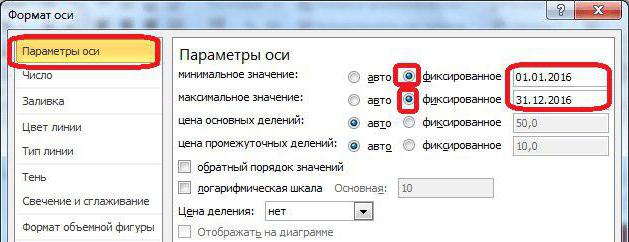
У выніку выканання ўсіх дзеянняў, націсніце кнопку "Зачыніць".
Этап №5: увод назвы
Застаўся апошні, пяты этап, які і скончыць канчатковае фарматаванне нашай дыяграмы Ганта ў Excel. У ім мы задамо найменне дыяграмы. Неадкладна пераходзім да самога працэсу:
- Перайдзіце на ўкладку "Макет", што размяшчаецца групе ўкладак "Праца з дыяграмамі". Звярніце ўвагу, што дадзеная група з'яўляецца толькі ў тых выпадках, калі дыяграма выдзелена.
- Ва ўкладцы "Макет" трэба націснуць на кнопку "Назву дыяграмы", а ў выпадальным спісе выбраць пункт "Над дыяграмай".
- У якое з'явілася поле ў дыяграме, вамнеабходна ўвесці непасрэдна сама назва. Пажадана падбіраць такое, каб пасавала па сэнсе.
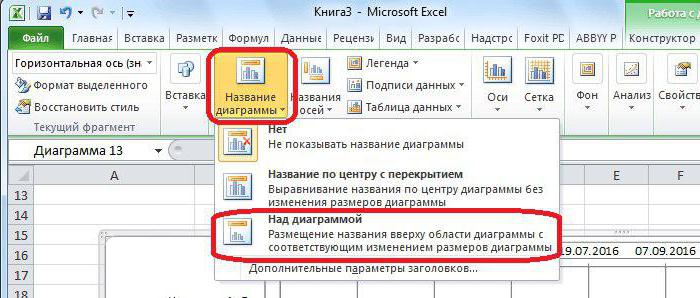
Спадзяемся, што наш прыклад дыяграмы Ганта ў Excel дапамог вам, так як на гэтым стварэнне скончана. Вядома, вы можаце працягнуць і далей фарматаванне, але гэта ўжо будзе закранаць, так бы мовіць, касметычную частка. Дарэчы, калі вы не хочаце затлумляцца і ствараць яе самастойна, то ў Інтэрнэце можна знайсці кучу шаблонаў дыяграмы Ганта ў Excel.
Article in other languages:
AR: https://tostpost.com/ar/computers/2845-excel.html

Alin Trodden - аўтар артыкула, рэдактар
"Прывітанне, Я Алін Тродден. Я пішу тэксты, чытаю кнігі і шукаю ўражанні. І я нядрэнна ўмею распавядаць вам пра гэта. Я заўсёды рады ўдзельнічаць у цікавых праектах."
Навіны
Лепшы файлавы мэнэджар для Windows 7
Для таго каб атрымаць поўнае кіраванне файламі і тэчкамі ў Windows-сістэмах, як вядома, павінен прымяняцца так званы файлавы менеджэр (для Windows 7 або іншых сістэм - у дадзеным выпадку няважна). Убудаваны «Правадыр» ...
У спісе неабходных кампанентаў сярэднестатыстычнага кампутара мікрафон не лічыцца. Па крайняй меры, на сённяшні дзень. Калі, напрыклад, друкаркі ўсё-ткі атрымалася заняць годнае месца на стале каля манітора, то мікрафон такім пахв...
Што дае археалогія ў "ВЯЛІКАЙ айчыннай вайны"?
Не сакрэт, што Палымяны легіён паднёс Азероту мноства сюрпрызаў. Ваенныя дзеянні, якія развярнуліся на расколатых выспах, сталі далёка не адзіным зыходам наступлення арміі цемры. Разам з "Катаклізмам" усе жадаючыя атрымалі магчыма...
Папулярныя браўзэры для Windows Phone
Часы, калі цікавых і карысных прыкладанняў для Windows Phone было крытычна мала, ужо даўно прайшлі. Цяпер у Marketplace вельмі шмат шматпрофільных рознапланавых праграм, не кажучы аб браўзэрах, якія прадстаўляюць доступ да Сусветн...
Miracast Windows 10: як уключыць і наладзіць?
Напэўна, многія карыстальнікі камп'ютэрных сістэм, якія маюць дома высокатэхналагічныя тэлевізійныя панэлі высокага дазволу з дыяганаллю экрана, большай, чым у манітора або наўтбука, хацелі б трансляваць сігнал са свайго прылады н...
Рэцэпт кавы па-баварску у гульні «Кавярня» і асаблівасці сюжэту
Сёння мы вырашылі расказаць, чым характэрная гульня «Мая кавярня». У рэчаіснасці яна ставіцца да бізнес-сімулятар, і ў ёй прысутнічае вельмі вялікая колькасць разнастайных магчымасцяў, аб якіх вы зможаце даведацца адра...
















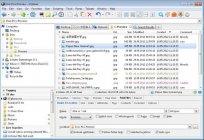





Заўвага (0)
Гэтая артыкул не мае каментароў, будзьце першым!